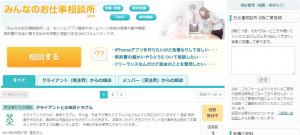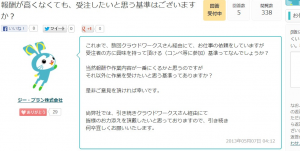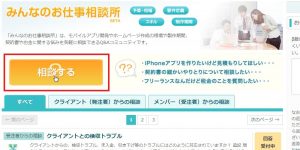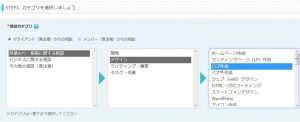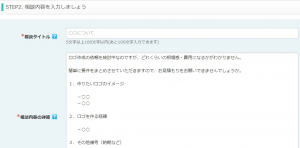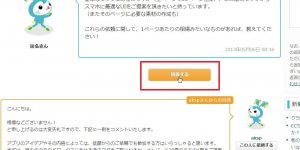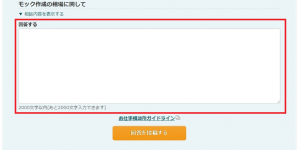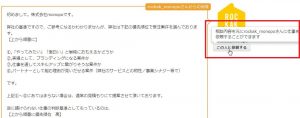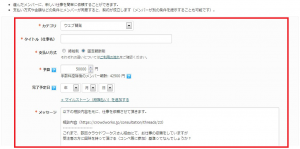ユーザーの皆様に朗報!
みんなのお仕事相談所に
便利な”あの機能”が追加されました!!
「みんなのお仕事相談所」にベストアンサー機能と気になる!リストがリリースされました!
先日リリースされたばかりの「みんなのお仕事相談所」(https://crowdworks.jp/consultation/)ですが、
既に多くのユーザーの皆様にお使い頂いております。
『ECサイト作成の相場は?』
『メンバーの皆さんの週末の過ごし方は?』
『ロゴコンペのあり方って?』
といった様々なタイプの相談が寄せられており、中には10件以上回答が付くものもあるなど、かなりの盛り上がりを見せています!
今回は2つの機能の使い方をご紹介していきます!
新機能1.ベストアンサー機能:最も参考になった回答を選択できます!
各種Q&Aサイトでおなじみのベストアンサー機能が「みんなのお仕事相談所」に追加されました!
相談者は寄せられた複数の回答の中から、最も参考になった回答を”ベストアンサー”として選択することができます。
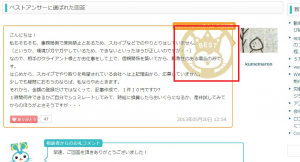
良い回答をしてくれたユーザーへのお礼になるだけでなく、後から質問を見た人も参考になる回答をすぐに見つけることができる便利な機能です!
ちなみにベストアンサーのマークにはクラウドワークスのマスコットキャラ、『クービット』が使用されています!(^^)/
ベストアンサーの付け方(相談者側)
ベストアンサーは相談者のみが付けることができます。
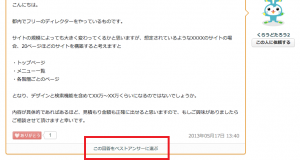
相談者は自分の相談ページから「この回答をベストアンサーに選ぶ」をクリックすると、お礼コメントと共に、最も参考になった回答をベストアンサーとして選ぶことができます。
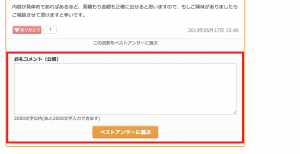
新機能2.気になる!リスト:チェックしたい相談をいつでも見ることができます!
もう一つの新機能は気になる!リストです。
相談の個別ページには「気になる!リストに追加」ボタンが設置されており、こちらをクリックすると気になる!リストに現在見ている相談を登録する事ができます!
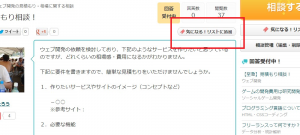
気になる!リストは「みんなのお仕事相談所」で画面右に表示されています。
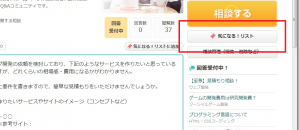
こちらはお気に入りの案件やメンバーを登録する、従来の『気になる!リスト』とは同期していないため、確認する際は「みんなのお仕事相談所」画面からご確認下さい!
以上、「みんなのお仕事相談所」に追加された新機能2つの紹介でした!
より使いやすくなった相談所をこれからもどんどんご活用ください。
▽「みんなのお仕事相談所」はこちらから▽
https://crowdworks.jp/consultation/